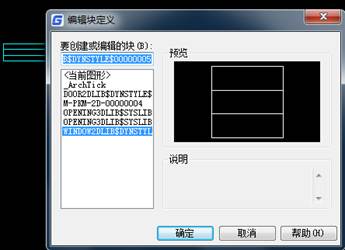


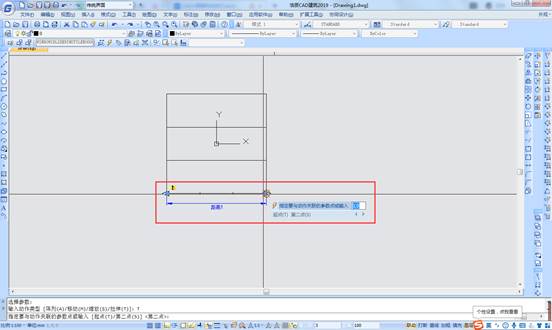
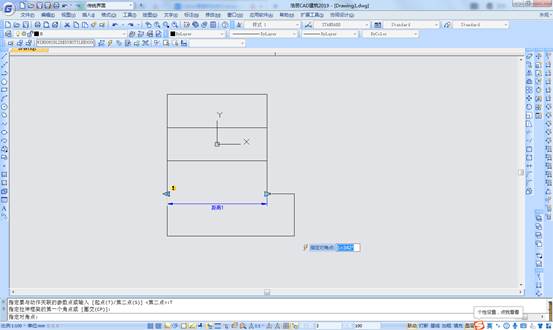
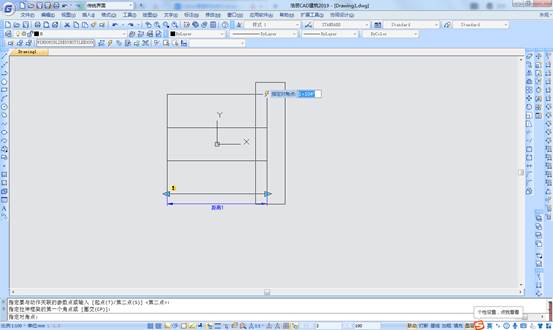
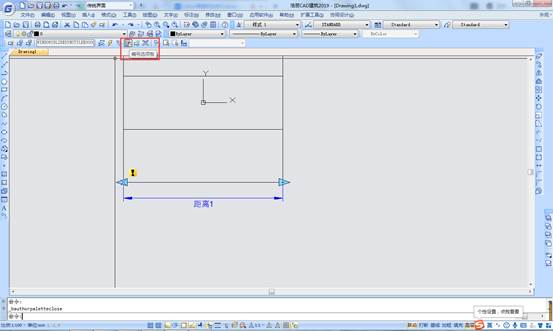
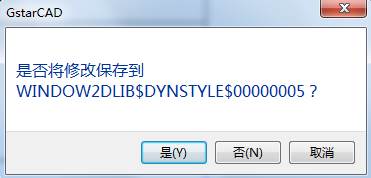
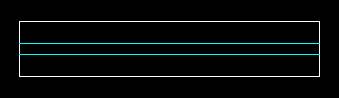
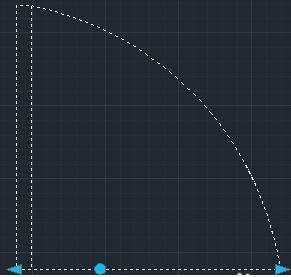
2019-11-20

2019-11-08
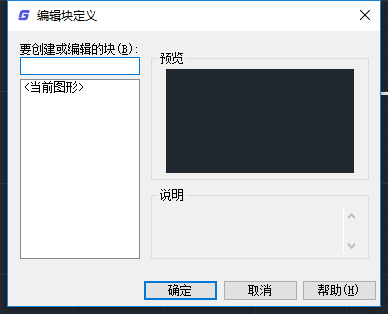
2019-11-06
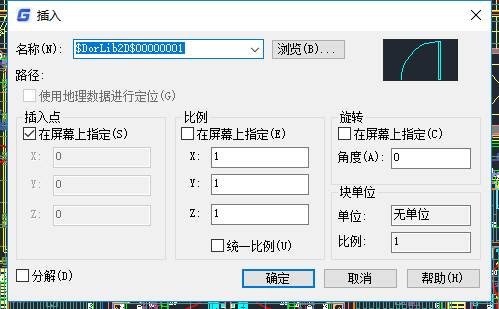
2019-05-27

2024-04-26

2024-04-26

2024-04-25

2024-04-25

2024-04-25

2024-04-25

2024-04-24

2024-04-24
